Exportar e compartilhar configurações de locatário
As configurações de exportação e compartilhamento permitem ao administrador da Malha a flexibilidade de determinar e permitir que o conteúdo do Power BI seja exportado para formatos dentro das diretrizes de segurança e conformidade de sua organização. Essas configurações também permitem que você impeça que formatos de exportação não autorizados sejam exportados pelos usuários.
As configurações de compartilhamento também são gerenciadas por meio dessas configurações. Você pode determinar como e quem pode compartilhar conteúdo do Power BI em sua organização, bem como determinar configurações para compartilhar conteúdo com usuários fora da sua organização. Essas configurações são definidas na seção de configurações do locatário do Portal de administração. Para obter informações sobre como acessar e usar configurações de locatário, consulte Sobre configurações de locatário.
Partilha de dados externos (pré-visualização)
Quando você ativa essa configuração, os usuários especificados poderão compartilhar links somente leitura para dados armazenados no armazenamento OneLake da sua organização com colaboradores externos e internos. Os colaboradores que receberem o link poderão visualizar, desenvolver e compartilhar os dados dentro e fora de seus próprios locatários do Fabric, usando as licenças e capacidades de sua organização.
A partilha de dados externos tem considerações importantes em matéria de segurança. Para obter mais informações sobre compartilhamento de dados externos, consulte Compartilhamento de dados externos.
Para ativar o compartilhamento de dados externos:
Vá para o portal de administração e abra a guia Configurações do locatário .
Na seção Configurações de exportação e compartilhamento, localize e expanda a configuração Compartilhamento de dados externo (visualização).
Defina a alternância como Habilitado.
Especifique quais usuários você deseja poder criar compartilhamentos de dados externos.
Os usuários podem aceitar compartilhamentos de dados externos (visualização)
Quando você ativar essa configuração, os usuários especificados poderão aceitar links somente leitura para dados do locatário de malha de outra organização. Os usuários que aceitam um link de compartilhamento externo podem visualizar, aproveitar e compartilhar esses dados, dentro e fora da sua organização. Para obter mais informações sobre o compartilhamento de dados externos e suas considerações de segurança, consulte Compartilhamento de dados externos.
Para permitir que os usuários aceitem compartilhamentos de dados externos:
Vá para o portal de administração e abra a guia Configurações do locatário .
Na seção Configurações de exportação e compartilhamento, localize e expanda a configuração Usuários podem aceitar compartilhamentos de dados externos (visualização).
Defina a alternância como Habilitado.
Especifique quais usuários você deseja poder aceitar compartilhamentos de dados externos.
Nota
Essa configuração não está relacionada à configuração Permitir que usuários específicos ativem o compartilhamento de dados externos, que se refere ao compartilhamento de modelos semânticos do Power BI por meio do Entra B2B.
Os usuários convidados podem acessar o Microsoft Fabric
Quando você ativa essa configuração, os usuários convidados do Microsoft Entra Business-to-Business (Microsoft Entra B2B) podem acessar o Fabric. Se você desativar essa configuração, os usuários convidados B2B receberão um erro ao tentar acessar a Malha e quaisquer itens da Malha para os quais tenham permissões. A desativação dessa configuração para toda a organização também impede que os usuários convidem convidados para sua organização. Use a opção de grupos de segurança específicos para controlar quais usuários convidados B2B podem acessar o Fabric.
Para saber mais, consulte Distribuir conteúdo do Power BI para usuários convidados externos com o Microsoft Entra B2B.
Os usuários podem convidar usuários convidados para colaborar por meio de compartilhamento de itens e permissões
Essa configuração ajuda as organizações a escolher se novos usuários convidados podem ser convidados para a organização por meio de compartilhamento, permissões e experiências de assinatura do Fabric.
Para convidar usuários externos para sua organização, o usuário também deve ter a função Microsoft Entra Guest Inviter. Uma vez convidados, os usuários externos se tornam usuários convidados do Microsoft Entra B2B. Essa configuração controla apenas a capacidade de convidar por meio do Fabric.
Para saber mais, consulte Convidar usuários convidados.
Importante
Essa configuração era anteriormente chamada de Compartilhar conteúdo com usuários externos.
Os usuários convidados podem navegar e acessar o conteúdo do Fabric
Essa configuração permite que os usuários convidados do Microsoft Entra B2B tenham acesso total à experiência de navegação usando o painel de navegação esquerdo na organização. Os usuários convidados aos quais foram atribuídas funções de espaço de trabalho ou permissões de item específicas continuam a ter essas funções e/ou permissões, mesmo que essa configuração esteja desabilitada.
Para saber mais sobre como enviar conteúdo do Fabric para usuários convidados do Microsoft Entra B2B, leia Distribuir conteúdo do Power BI para usuários convidados externos com o Microsoft Entra B2B.
Os usuários podem ver usuários convidados em listas de pessoas sugeridas
Essa configuração ajuda as organizações a limitar a visibilidade de usuários externos no compartilhamento de experiências. Quando desativado, os usuários convidados do Microsoft Entra não são mostrados nas listas de usuários sugeridos do seletor de pessoas. Isso ajuda a evitar o compartilhamento acidental com usuários externos e ver quais usuários externos foram adicionados à sua organização por meio de interfaces do usuário de compartilhamento do Power BI.
Importante
Quando a configuração estiver definida como desabilitada, você ainda poderá dar permissão a um usuário convidado fornecendo seu endereço de e-mail completo nos seletores de pessoas.
Publicar na Web
As pessoas na sua organização podem publicar relatórios públicos na Web. Os relatórios publicados publicamente não exigem autenticação para serem exibidos.
Apenas os administradores podem permitir a criação de novos códigos de incorporação publicados na Web. Aceda a Incorporar códigos no portal de administração para rever e gerir códigos de incorporação públicos. Se algum dos códigos contiver conteúdo privado ou confidencial, remova-os. Revise os códigos de incorporação regularmente para garantir que nenhuma informação confidencial esteja ativa na Web.
A configuração Publicar na Web no portal de administração oferece opções para as quais os usuários podem criar códigos de incorporação. Os administradores podem definir Publicar na Web como Ativado e Escolher como os códigos de incorporação funcionam como Permitir apenas códigos de incorporação existentes. Nesse caso, os usuários podem criar códigos de incorporação, mas precisam entrar em contato com o administrador para permitir que o façam.
Os usuários veem diferentes opções na interface do usuário com base na configuração Publicar na Web .
| Caraterística | Ativado para toda a organização | Desativado para toda a organização | Grupos de segurança específicos |
|---|---|---|---|
| Publicar na Web sob relatório Mais opções (...) menu | Ativada para todos | Não visível para todos | Visível apenas para utilizadores ou grupos autorizados. |
| Gerenciar códigos de incorporação em Configurações | Ativada para todos | Ativada para todos | Ativada para todos - Opção Excluir somente para usuários ou grupos autorizados. - Obtenha códigos ativados para todos. |
| Incorporar códigos no portal de administração | Status tem um dos seguintes valores: - Ativo - Não suportado - Bloqueado |
O status exibe Desativado | Status tem um dos seguintes valores: - Ativo - Não suportado - Bloqueado Se um usuário não estiver autorizado com base na configuração do locatário, o status será exibido como violado. |
| Relatórios publicados existentes | Tudo ativado | Todos com mobilidade condicionada | Os relatórios continuam a ser renderizados para todos. |
Saiba mais sobre como publicar na Web.
Copiar e colar elementos visuais
Ative essa configuração para permitir que os usuários da organização copiem elementos visuais de um bloco ou relatório visual e colem-nos como imagens estáticas em aplicativos externos.
Exportar para o Excel
Os usuários na organização podem exportar os dados de uma visualização para um arquivo do Excel.
Para saber mais, consulte Exportar os dados que foram usados para criar uma visualização.
Nota
O Fabric aplica automaticamente uma etiqueta de sensibilidade no arquivo exportado e o protege de acordo com as configurações de criptografia de arquivo do rótulo.
Exportar para .csv
Os usuários na organização podem exportar dados de um bloco, visualização ou relatório paginado para um arquivo .csv .
Para ativar ou desativar essa configuração:
- Ainda na seção Configurações de exportação e compartilhamento das Configurações do locatário, encontre a configuração chamada Exportar para .csv.
- Ligue ou desligue o interruptor.
- Em Aplicar a, selecione o escopo de usuários que a configuração afetará.
- Selecione Aplicar para guardar as alterações.
Transferir relatórios
Os utilizadores na organização podem transferir ficheiros .pbix e relatórios paginados.
Para saber mais, consulte Baixar um relatório do serviço do Power BI para o Power BI Desktop.
Os usuários podem trabalhar com modelos semânticos do Power BI no Excel usando uma conexão ao vivo
Ative essa configuração para permitir que os usuários exportem dados para o Microsoft Excel a partir de um modelo visual ou semântico do Power BI ou exportem um modelo semântico para uma pasta de trabalho do Excel com Analisar no Excel, ambas as opções com uma conexão em tempo real com o ponto de extremidade XMLA.
Para saber mais, consulte Criar pastas de trabalho do Excel com dados atualizáveis do Power BI.
Exportar relatórios como apresentações em PowerPoint ou documentos PDF
Essa configuração permite que os usuários exportem relatórios como apresentações do PowerPoint ou documentos PDF.
- Saiba como exportar apresentações do PowerPoint.
- Saiba como exportar documentos PDF.
Exportar relatórios como documentos MHTML
Os usuários na organização podem exportar relatórios paginados como documentos MHTML quando essa configuração está ativada.
Exportar relatórios como documentos do Word
Essa configuração permite que os usuários da organização exportem relatórios paginados como documentos do Microsoft Word.
Para saber mais, consulte Exportar relatório paginado do Power BI para o Microsoft Word.
Exportar relatórios como documentos XML
Essa configuração permite que os usuários da organização exportem relatórios paginados como documentos XML.
Para saber mais, consulte Exportar relatório paginado do Power BI para XML.
Exportar relatórios como arquivos de imagem
Os usuários na organização podem usar a API de exportação de relatório para arquivo para exportar relatórios como arquivos de imagem.
Para saber mais, consulte Exportar relatório paginado do Power BI para um arquivo de imagem.
Imprimir dashboards e relatórios
Essa configuração permite que os usuários na organização imprimam painéis e relatórios.
Para saber mais, consulte Imprimir a partir do serviço Power BI.
Certificação
Escolha se as pessoas em sua organização ou grupos de segurança específicos podem certificar itens como aplicativos, relatórios ou datamarts como fontes confiáveis para a organização em geral.
Importante
Quando um usuário certifica um item, seus detalhes de contato ficam visíveis junto com o selo de certificação.
Leia Habilitar certificação de conteúdo para obter mais detalhes.
Os utilizadores podem configurar subscrições de e-mail
Essa configuração permite que os usuários criem assinaturas de email para relatórios e painéis. Leia Assinaturas de email para relatórios e painéis no serviço Power BI para saber mais.
Usuários convidados B2B podem configurar e ser inscritos em assinaturas de e-mail
Pode haver casos em que o administrador pode querer que os usuários convidados B2B recebam assinaturas de e-mail, mas não outros usuários externos. Use essa configuração para permitir que usuários convidados B2B configurem e se inscrevam em assinaturas de e-mail.
Se esta definição estiver desativada, apenas os utilizadores na sua organização podem criar e receber subscrições de e-mail.
Importante
A opção Permitir que assinaturas de e-mail sejam enviadas a usuários externos será desativada automaticamente se a opção Usuários convidados B2B podem configurar e ser inscritos em assinaturas de e-mail estiver desativada. Isso ocorre porque os usuários B2B são usuários externos que receberam permissões elevadas para obter conteúdo. Como os usuários convidados B2B têm permissões mais altas do que outros usuários externos, se eles não puderem obter a assinatura de e-mail, os outros usuários externos também não podem.
Os usuários podem enviar assinaturas de e-mail para usuários convidados
Os usuários podem enviar assinaturas de e-mail para usuários convidados. Com essa configuração desativada, os usuários em sua organização não podem inscrever usuários convidados para e-mails de assinatura.
Conteúdo em destaque
Esta definição permite-lhe ativar ou desativar a capacidade dos utilizadores na sua organização de promoverem o respetivo conteúdo publicado na secção Em destaque da Página Inicial do Power BI. Por predefinição, qualquer pessoa com a função de Administrador, Membro ou Colaborador numa área de trabalho na sua organização pode apresentar conteúdo na Página Inicial do Power BI.
Para saber mais, consulte Conteúdo do recurso na página inicial do Power BI dos colegas.
Você também pode gerenciar o conteúdo em destaque na página Conteúdo em destaque no Portal de administração. Vá para Gerenciar conteúdo em destaque para obter mais detalhes.
Permitir ligações a tabelas em destaque
Essa configuração permite que os administradores de malha controlem quem na organização pode usar tabelas em destaque na Galeria de Tipos de Dados do Excel. Leia mais sobre as tabelas em destaque do Power BI no Excel.
Nota
As conexões com tabelas em destaque também serão desabilitadas se a configuração Permitir conexões em tempo real estiver definida como Desabilitada.
Permitir links compartilháveis para conceder acesso a todos na sua organização
Essa configuração de locatário está disponível para administradores que desejam desabilitar a criação de links compartilháveis para Pessoas em sua organização.
Se essa configuração estiver desativada para um usuário com permissões para compartilhar um relatório, esse usuário só poderá compartilhar o relatório por meio do link para Pessoas específicas ou Pessoas com acesso existente. A imagem a seguir mostra o que esse usuário vê se tentar compartilhar o relatório via link:
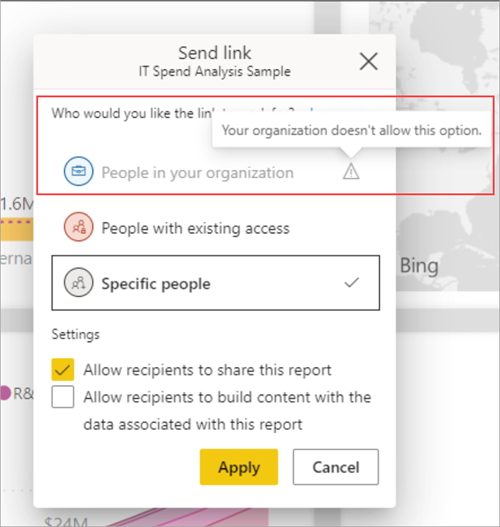
Para saber mais, consulte Configurações de link.
Habilitar a integração com o Microsoft Teams
Essa configuração permite que as organizações acessem recursos que funcionam com o Microsoft Teams e o serviço Power BI. Esses recursos incluem iniciar experiências do Teams do Power BI, como bate-papos, o aplicativo Power BI para Equipes e receber notificações do Power BI do Teams. Para ativar ou desativar completamente a integração do Teams, trabalhe com o administrador do Teams.
Leia mais sobre como colaborar no Microsoft Teams com o Power BI.
Instalar o aplicativo Power BI para Microsoft Teams automaticamente
A instalação automática facilita a instalação do aplicativo Power BI para Microsoft Teams, sem a necessidade de alterar as políticas de configuração do aplicativo Microsoft Teams. Essa alteração acelera a instalação e elimina problemas administrativos de configurar e manter a infraestrutura necessária para uma política de configuração de aplicativo.
Quando o aplicativo é instalado, os usuários recebem notificações no Teams e podem descobrir e colaborar com colegas com mais facilidade. O aplicativo Power BI para Equipes oferece aos usuários a capacidade de abrir todo o conteúdo do Fabric.
A instalação automática acontece para um usuário nas seguintes condições:
- O aplicativo Power BI para Microsoft Teams está definido como Permitido no portal de administração do Microsoft Teams.
- A configuração de locatário do Power BI Instalar o aplicativo Power BI para Microsoft Teams automaticamente é Habilitada.
- O usuário tem uma licença do Microsoft Teams.
- O usuário abre o serviço Power BI em um navegador da Web.
Quando o aplicativo é instalado, os usuários recebem notificações no Teams e podem descobrir e colaborar com colegas com mais facilidade. O aplicativo Power BI para Equipes oferece aos usuários a capacidade de abrir todo o conteúdo do Fabric.
Para saber mais, consulte Adicionar o aplicativo Power BI ao Microsoft Teams.
Ativar o suplemento do Power BI para PowerPoint
O suplemento do Power BI para PowerPoint possibilita que os usuários adicionem dados interativos ao vivo do Power BI a uma apresentação do PowerPoint. Consulte Sobre o suplemento Power BI para PowerPoint para obter mais detalhes.
Quando essa configuração está ativada (padrão), os pontos de entrada para abrir uma nova apresentação do PowerPoint com o suplemento já carregado estão disponíveis no Power BI. Quando essa configuração está desativada, os pontos de entrada no Power BI não estão disponíveis.
Essa integração requer que o administrador do Microsoft Office da sua organização tenha habilitado o suporte para suplementos.
Nota
Se você desativar essa configuração, isso não impedirá que as pessoas usem o suplemento a partir do PowerPoint. Para bloquear completamente a adição de páginas de relatório do Power BI em tempo real aos slides do PowerPoint usando o suplemento, o suplemento deve ser desativado no Power BI e no PowerPoint.
Permitir conexões DirectQuery a modelos semânticos do Power BI
Quando essa configuração está ativada (padrão), os usuários podem usar o DirectQuery para se conectar ao Azure Analysis Services ou aos conjuntos de dados do Power BI.
Para saber mais sobre o DirectQuery, consulte Usar o DirectQuery no Power BI Desktop.
Se você desativar essa opção, ela efetivamente impedirá que os usuários publiquem novos modelos compostos em modelos semânticos do Power BI no serviço. Os relatórios existentes que aproveitam um modelo composto em um modelo semântico do Power BI continuam a funcionar e os usuários ainda podem criar modelos compostos usando a Área de Trabalho, mas não podem publicar no serviço.
Para saber mais sobre modelos compostos, consulte Usar modelos compostos no Power BI Desktop.
Nota
As conexões em tempo real com modelos semânticos do Power BI não são afetadas por essa opção, nem as conexões ao vivo ou DirectQuery com o Azure Analysis Services. Estes continuam a funcionar independentemente de a definição estar ativada ou desativada. Além disso, todos os relatórios publicados que aproveitam um modelo composto em um modelo semântico do Power BI continuam a funcionar mesmo que a configuração tenha sido desativada depois de serem publicados.
Os usuários convidados podem trabalhar com modelos semânticos compartilhados em seus próprios locatários
Quando essa configuração está ativada, os usuários convidados do Microsoft Entra B2B de modelos semânticos compartilhados com eles por usuários em sua organização podem acessar e desenvolver esses modelos semânticos em seu próprio locatário.
Essa configuração está desativada por padrão para os clientes. Se essa configuração estiver desabilitada, um usuário convidado ainda poderá acessar o modelo semântico no locatário do provedor, mas não em seu próprio locatário.
Permitir que usuários específicos ativem o compartilhamento de dados externos
Como administrador de malha, você pode especificar quais usuários ou grupos de usuários em sua organização podem compartilhar modelos semânticos externamente com convidados de um locatário diferente por meio do mecanismo in-loco. Os usuários convidados autorizados podem descobrir, conectar-se e trabalhar com esses modelos semânticos compartilhados em seus próprios locatários.
A desativação dessa configuração impede que qualquer usuário compartilhe modelos semânticos externamente, bloqueando a capacidade dos usuários de ativar o compartilhamento externo para modelos semânticos que possuem ou gerenciam.
Nota
Essa configuração está relacionada ao compartilhamento de modelos semânticos do Power BI por meio dos recursos B2B do Entra. Não está relacionado com as definições de inquilino de partilha de dados externos (pré-visualização) e os Utilizadores podem aceitar partilhas de dados externos (pré-visualização), que controlam a funcionalidade de partilha de dados externos. O recurso de sharigin de dados externos permite o compartilhamento de dados dos locais de armazenamento OneLake de uma organização para locatários externos do Fabric e usa canais de comunicação seguros Fabric-to-Fabric em vez do Entra B2B.
Os usuários podem entregar relatórios para o OneDrive e o SharePoint no Power BI
Os usuários podem entregar relatórios para o OneDrive ou SharePoint. Se a configuração Usuários podem configurar assinaturas também estiver ativada, os usuários poderão usar assinaturas para agendar a entrega desses relatórios para o OneDrive ou SharePoint.